Windows 10, jaunākā Windows operētājsistēmas atkārtojums, piedāvā virkni metožu, lai pierakstītos savā kontā. Lai pieteiktos sistēmā Windows, varat izmantot tradicionālo paroli, attēlu paroli, PIN, pirkstu nospiedumu skenēšanu vai sejas atpazīšanu (Windows Hello). Šajā rokasgrāmatā mēs apspriedīsim, kas ir PIN, un kā to izmantot, lai pieteiktos sistēmā Windows 10 .
Ja tas ir iespējots, PIN aizstāj tradicionālo paroli, bet PIN funkcija ir pieejama tikai tad, kad vietējā konta vietā pierakstāties sistēmā Windows 10 ar Microsoft kontu. Gan Windows 10 Home, gan Pro izdevumi atbalsta pierakstīšanos ar PIN kodu.

Lietojot PIN, ja esat aizmirsis savu PIN, joprojām varat izmantot tradicionālo paroli, lai pierakstītos savā kontā. Lai pierakstītos, izmantojot paroli, noklikšķiniet uz saites Pierakstīties opcijas, kas parādās tieši zem PIN lauka, un pēc tam noklikšķiniet uz ikonas labajā pusē, lai redzētu paroli. Ievadiet Microsoft konta paroli un pēc tam nospiediet taustiņu Enter.
PIN minimālais garums ir 4 numuri, tomēr mēs iesakām izmantot PIN kodu ar vismaz 6 cipariem.
Pievienojiet PIN savam kontam sistēmā Windows 10
Norādiet tālāk sniegtos norādījumus, lai pievienotu PIN kodu savam Microsoft kontam operētājsistēmā Windows 10.
1. solis: atveriet iestatījumus, noklikšķinot uz izvēlnes Sākt ikonas Iestatījumi vai izmantojot karsto taustiņu Windows logotips + I.
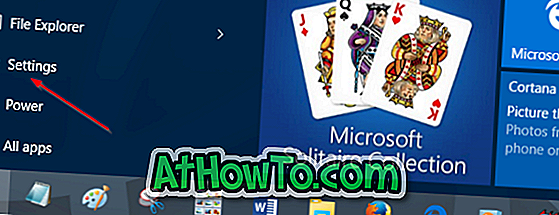
2. solis: noklikšķiniet uz Konti (Jūsu konti, e-pasts, sinhronizācija, darbs, ģimene).
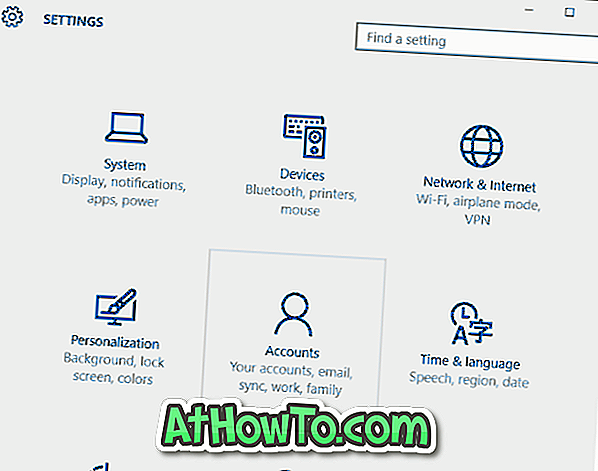
3. solis: noklikšķiniet uz Pierakstīties opcijas . Sadaļā PIN sadaļā noklikšķiniet uz pogas Pievienot .
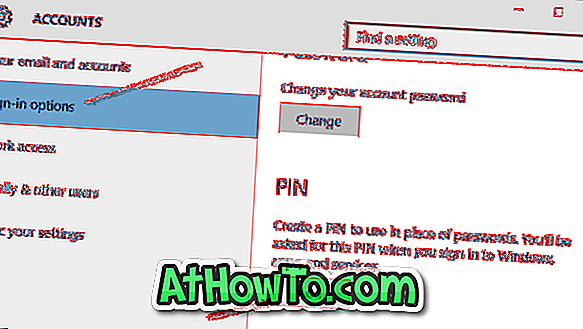
4. solis. Jums tiks lūgts atkārtoti ievadīt paroli. Ievadiet savu pašreizējā konta paroli un pēc tam noklikšķiniet uz pogas Pierakstīties.
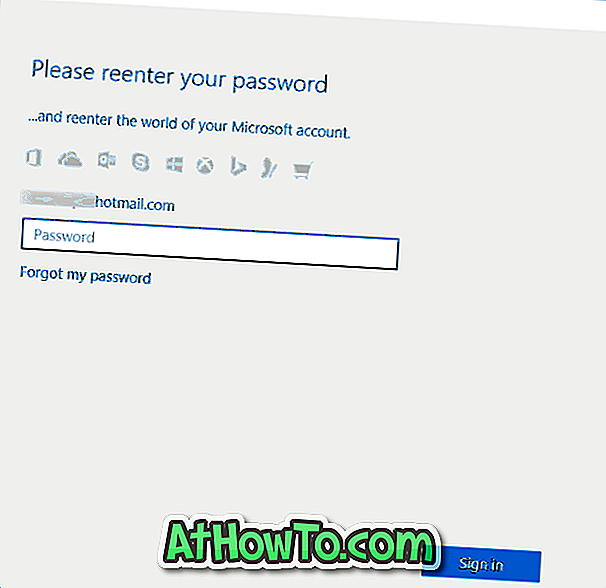
5. solis: PIN iestatīšanas ekrānā ievadiet 4 ciparu PIN kodu un pēc tam noklikšķiniet uz pogas Labi.
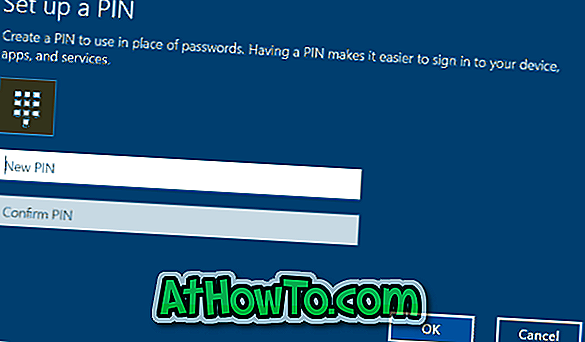
Ņemiet vērā, ka PIN minimālais garums ir 4 numuri, bet mēs iesakām izmantot 6 ciparu PIN, lai to padarītu spēcīgāku. PIN, piemēram, 0000, 123456, 654321, 0011, 1234 un 4321, lietošana nav ieteicama, jo, izmantojot bieži lietotu PIN, tiek novērsts PIN koda pievienošanas mērķis.
No šī brīža pieteikšanās ekrānā varat ievadīt PIN, lai pierakstītos savā lietotāja kontā. Interesanti, ka jums nav nepieciešams nospiest taustiņu Enter vai pēc PIN koda ievadīšanas noklikšķiniet uz pogas Pierakstīties. Tiklīdz ievadīsit pareizo PIN pēdējo numuru, sistēma Windows automātiski sāk signālu.
Lai noņemtu PIN no sava konta
Lūdzu, ņemiet vērā, ka, lai izmantotu Windows Hello, jums ir jāizmanto sava lietotāja konta PIN. Tātad, ja izņemsiet PIN kodu, Windows Hello funkcija pārtrauks darbību.
1. solis: atveriet lietotni Iestatījumi.
2. solis: noklikšķiniet uz Konti . Noklikšķiniet uz Pierakstīties opcijas .
3. solis: sadaļā PIN noklikšķiniet uz Noņemt pogu un pēc tam vēlreiz noklikšķiniet uz Noņemt pogu, lai noņemtu PIN.
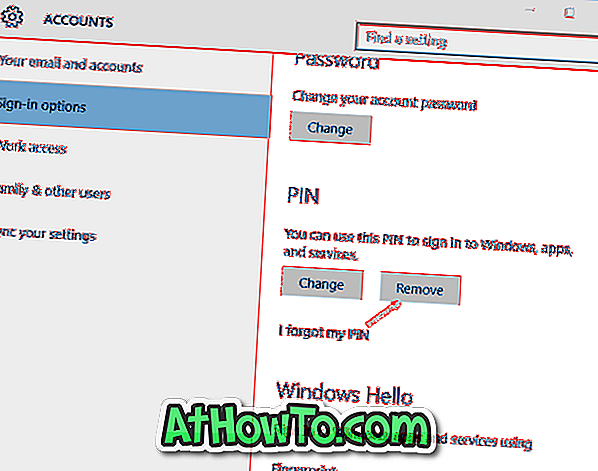
Tieši tā!














